Si të zbuloni një numër telefonuesi të panjohur

Mësoni si të identifikoni telefonuesit e panjohur dhe të shmangni telefonatat e padëshiruara me metodat më të mira.
Bing është motori i kërkimit i Microsoft. Kompania zhvilloi dhe përditësoi Bing me Internet Explorer dhe Edge në mendje. Pra, nëse doni të shijoni përvojën më të mirë të mundshme të shfletimit në Edge, duhet ta vendosni Bing si motorin tuaj të parazgjedhur të kërkimit.
Sa i përket performancës së Bing, ky është një diskutim i gjatë dhe ndoshta do ta mbulojmë në një postim të ardhshëm në blog.
Duke folur për Bing, ka një sjellje të bezdisshme që ka hutuar shumë përdorues. Disi, Bing ndonjëherë mund të marrë përsipër shfletuesin tuaj .
Me fjalë të tjera, ai zëvendëson shfletuesin tuaj të paracaktuar pa pëlqimin tuaj.
Ky problem prek të gjithë shfletuesit atje, por duket se Chrome është më i prekuri duke gjykuar nga frekuenca e raporteve të përdoruesve.
Kjo është arsyeja pse ky udhëzues fokusohet në rregullimin e këtij problemi në Chrome .
Mos ngurroni të përdorni zgjidhjet tona edhe në shfletues të tjerë – thjesht mbani në mend se hapat që duhet të ndiqni mund të jenë paksa të ndryshëm.
Nëse Bing ka marrë përsipër shfletuesin tuaj, ky është rezultat i kodit me qëllim të keq që hyn fshehurazi në kompjuterin tuaj ose infeksionit nga adware/PUP.
Bing është një motor kërkimi legjitim. Fatkeqësisht, motori i kërkimit i Microsoft përdoret shpesh nga rrëmbyes të shfletuesve dhe programe potencialisht të padëshiruara (PUP) si një mjet për të shërbyer reklama të padëshiruara ose për të drejtuar trafikun në uebsajte të caktuara.
Natyrisht, përdoruesit shpesh bëjnë panik kur vërejnë sjelljen e pazakontë të shfletuesit për herë të parë. Lajmi i mirë është se ridrejtimet e Bing janë rrallë një përpjekje phishing ose një sulm i plotë malware.
Kjo nuk do të thotë se ridrejtimet e padëshiruara të Bing janë plotësisht të sigurta. Ata mund t'ju dërgojnë në faqet e internetit që përmbajnë përmbajtje infektive dhe malware të gatshëm për të sulmuar pajisjen tuaj. Por këto janë ngjarje mjaft të rralla.
Mos klikoni mbi asgjë
Nëse ridrejtoheni papritur në Bing, mos klikoni mbi asgjë. Kjo mund të rezultojë në infektime me adware ose malware me rrezik të lartë. Thjesht mbyllni shfletuesin dhe hiqni kodin ose elementin që shkaktoi këtë sjellje të padëshiruar. Ne do t'ju tregojmë saktësisht se si mund ta bëni këtë më vonë.
Roli kryesor i rrëmbyesve të shfletuesit është të shfaqin reklama ndërhyrëse në internet. Ato përdoren gjithashtu për të regjistruar aktivitetin e shfletuesit tuaj dhe për të mbledhur informacione personale të identifikueshme që më pas u shiten palëve të treta.
Siç mund ta shihni, kjo mund të çojë në probleme të rënda të privatësisë dhe ndonjëherë edhe në vjedhje identiteti.
Sigurisht, të shohësh shfletuesin tënd që sillet në një mënyrë të papritur dhe duke bërë gjëra të ndryshme pa pëlqimin tënd është vërtet zhgënjyese.
Tani që kemi parë se çfarë e shkakton këtë problem dhe kemi renditur rreziqet e mundshme, le të përqendrohemi në mënyrën se si mund të rifitoni kontrollin mbi shfletuesin tuaj.
Nëse ky problem ka ndodhur menjëherë pasi keni instaluar disa aplikacione ose programe në kompjuterin tuaj, hiqni programet përkatëse sa më shpejt të jetë e mundur.
Ndonjëherë, PUP-të ose rrëmbyesit e shfletuesit bashkohen në dosjen e instalimit të softuerëve të tjerë.
Nëse zgjidhni opsionin e rekomanduar të instalimit, PUP-të dhe rrëmbyesit e shfletuesit do të instalojnë në kompjuterin tuaj së bashku me softuerin që keni menduar fillimisht të instaloni.
Hapni panelin e kontrollit → shkoni te Programet → zgjidhni Çinstaloni një program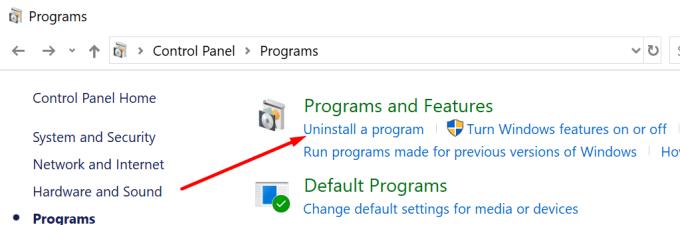
Kontrolloni listën e programeve të instaluara në kompjuterin tuaj dhe çinstaloni programet që nuk i keni përdorur kurrë ose që nuk mbani mend t'i keni instaluar
Zgjidhni programin përkatës dhe më pas klikoni butonin Uninstall .
Nëse kodi që ndryshoi shfletuesin tuaj është i rrënjosur thellë në sistemin tuaj, ju duhet të ekzekutoni një skanim të thellë të viruseve dhe malware.
Ky proces mund të zgjasë nga një orë në dy ose tre orë, në varësi të numrit të skedarëve dhe dosjeve që antivirusi juaj duhet të skanojë.
Nëse jeni duke përdorur antivirusin e integruar të Windows 10, ndiqni këto hapa për të kryer një skanim të thellë:
Shkoni te " Siguria e Windows" dhe zgjidhni " Mbrojtja nga viruset dhe temat".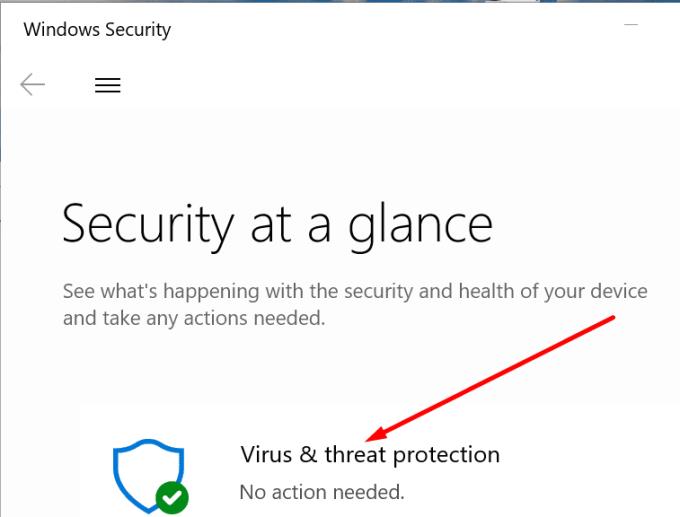
Klikoni në opsionet e skanimit dhe zgjidhni Skanimi i plotë për të kontrolluar të gjitha programet dhe skedarët në hard diskun tuaj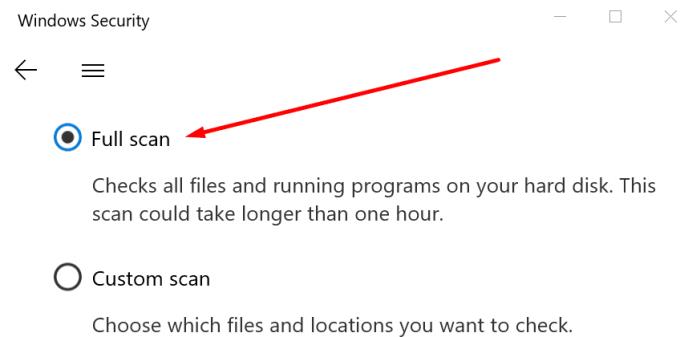
Rinisni kompjuterin kur të përfundojë skanimi dhe kontrolloni nëse jeni ende duke u ridrejtuar te Bing.
Nëse përdorni mjete antivirus të palëve të treta, shkoni te faqja e mbështetjes së antivirusit tuaj për udhëzime të hollësishme se si të ekzekutoni një skanim të plotë të sistemit.
Nëse dyshoni se problemi i ridrejtimit të Bing ka ndodhur pasi keni instaluar një shtesë të caktuar të shfletuesit, mund të hiqni shtesën përkatëse.
Nëse nuk jeni i sigurt se cila prej shtesave tuaja po shkakton problemin, mund të filloni duke çaktivizuar të gjitha shtesat.
Pastaj, pastroni cache-in e shfletuesit tuaj dhe rinisni kompjuterin tuaj. Nëse jeni duke përdorur Chrome, mund të përdorni këtë udhëzues:
Nëse përdorni një shfletues tjetër, thjesht duke klikuar në meny duhet të shfaqet opsioni Historiku i cili ju lejon të pastroni cache-in.
Filloni duke aktivizuar shtesat tuaja një nga një dhe provoni nëse problemi i ridrejtimit shfaqet përsëri.
Nëse ridrejtimi ndodh përsëri pas aktivizimit të një zgjatjeje të caktuar, sapo keni identifikuar fajtorin. Çinstaloni përgjithmonë shtesën përkatëse.
Cilësimet e reja të ridrejtimit të Bing duhet të jenë të dukshme në cilësimet e shfletuesit tuaj. Ju mund të hiqni udhëzimet problematike të ridrejtimit direkt nga cilësimet e shfletuesit tuaj.
Shkoni te cilësimet e kërkimit të shfletuesit tuaj, klikoni në Menaxho motorët e kërkimit dhe zëvendësoni Bing me motorin e kërkimit që dëshironi të përdorni. Ndjehuni të lirë të fshini Bing nga lista gjithashtu.
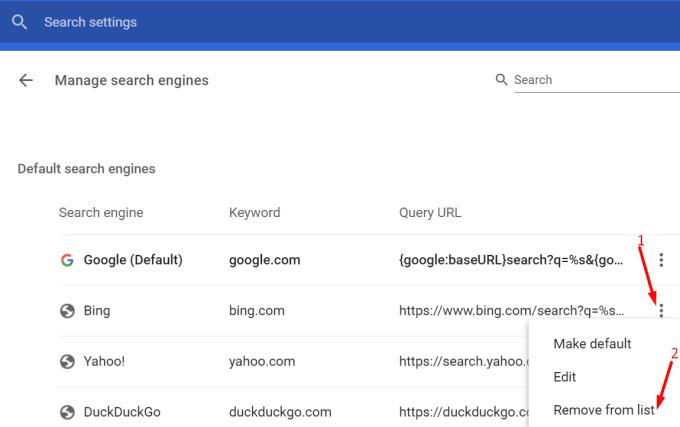
Më pas, klikoni me të djathtën në ikonën e desktopit të shfletuesit tuaj dhe zgjidhni Karakteristikat . Klikoni në skedën Shortcut dhe shkoni te Start in dhe sigurohuni që aplikacioni po përdor rrugën normale për të nisur.
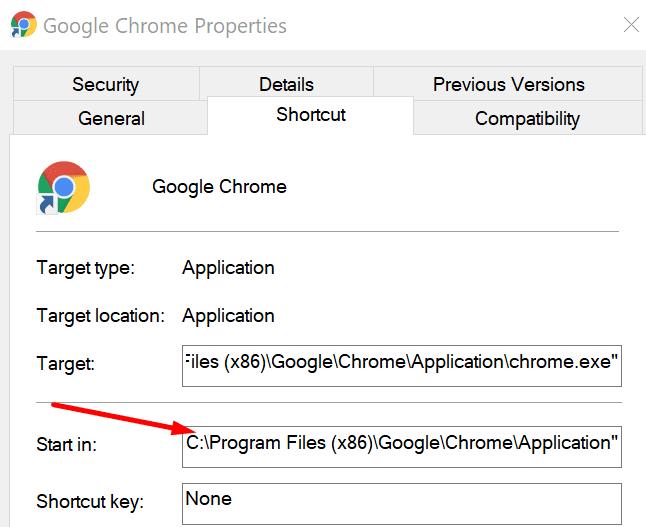
Nëse ka një varg të dyshimtë në rrugë, zëvendësojeni atë me shtegun e rregullt të shfletuesit (dosja ku keni instaluar shfletuesin në kompjuterin tuaj).
Nëse problemi vazhdon, provoni të rivendosni shfletuesin tuaj në cilësimet e paracaktuara. Kjo do të rivendosë gjithçka, përveç faqeshënuesve dhe fjalëkalimeve tuaja.
Për të rivendosur shfletuesin tuaj, shkoni te " Cilësimet" dhe shkruani "Reset". Klikoni në opsionin Reset dhe konfirmoni zgjedhjen tuaj.
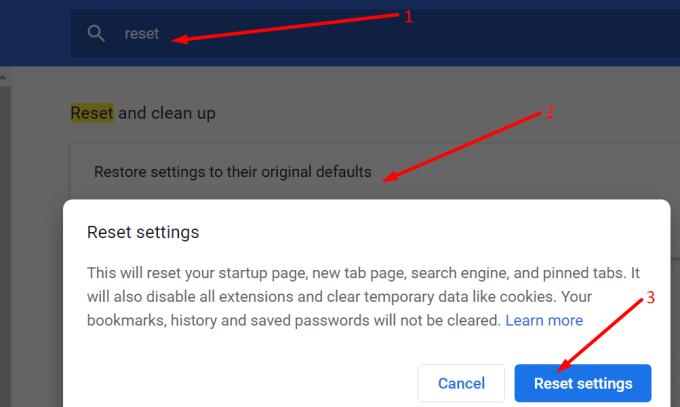
Si mjet i fundit, mund të çinstaloni shfletuesin tuaj dhe ta riinstaloni përsëri.
Mësoni si të identifikoni telefonuesit e panjohur dhe të shmangni telefonatat e padëshiruara me metodat më të mira.
Mësoni si të ndani emrat dhe mbiemrat në Excel duke përdorur formula të thjeshta ose funksionin Text to Columns. Këshilla të dobishme për MS Office
Mësoni hap pas hapi se si të çaktivizoni lidhjet e klikueshme në Notepad++ me këtë tutorial të thjeshtë dhe të shpejtë.
Shmangni shfaqjen e një shfaqjeje në Up Next në Apple TV+ për t'i mbajtur të fshehta shfaqjet tuaja të preferuara nga të tjerët. Këtu janë hapat.
Zbuloni se sa e lehtë është të ndryshoni fotografinë e profilit për llogarinë tuaj Disney+ në kompjuterin tuaj dhe pajisjen Android.
Po kërkoni alternativa të Microsoft Teams për komunikime pa mundim? Gjeni alternativat më të mira të Microsoft Teams për ju në 2023.
Ky postim ju tregon se si të shkurtoni videot duke përdorur mjete të integruara në Microsoft Windows 11.
Nëse e dëgjoni shumë fjalën Clipchamp dhe pyesni se çfarë është Clipchamp, kërkimi juaj përfundon këtu. Ky është udhëzuesi më i mirë për të zotëruar Clipchamp.
Me Regjistruesin falas të zërit mund të krijoni regjistrime pa instaluar një softuer të palës së tretë në kompjuterin tuaj Windows 11.
Nëse dëshironi të krijoni video mahnitëse dhe tërheqëse për çfarëdo qëllimi, përdorni softuerin më të mirë falas të redaktimit të videove për Windows 11.






